wps文档调整单个文字在一行中的高低教程
时间:2023-07-19 09:01:47作者:极光下载站人气:521
越来越多的用户会选择在wps软件中来编辑文档文件,这款办公软件为用户提供了强大的文字处理功能,让用户能够简单轻松的解决好编辑问题,因此wps软件成为了大部分用户在电脑上必备的一款办公软件,当用户在编辑文档文件时,有时为了排版的需求,需要将一行中的单个文字位置进行调整,这种情况用户应该怎么来操作实现呢,其实这个问题是很好解决的,用户直接在软件中打开字体窗口,接着在字体间距选项卡中将位置设置为上升或是降低即可解决问题,详细的操作过程是怎样的呢,接下来就让小编来向大家分享一下wps文档调整单个文字在一行中的高低方法教程吧,希望用户能够喜欢。
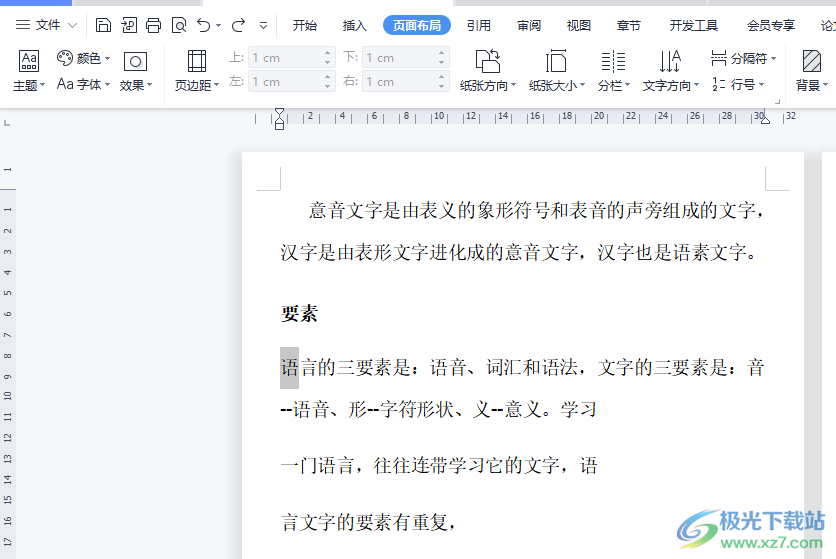
方法步骤
1.用户在电脑桌面上打开wps软件,并进入到文档的编辑页面上选中一行中的单个文字来进行设置

2.接着用鼠标右键点击文字,在弹出来的右键菜单中,用户选择其中的字体选项
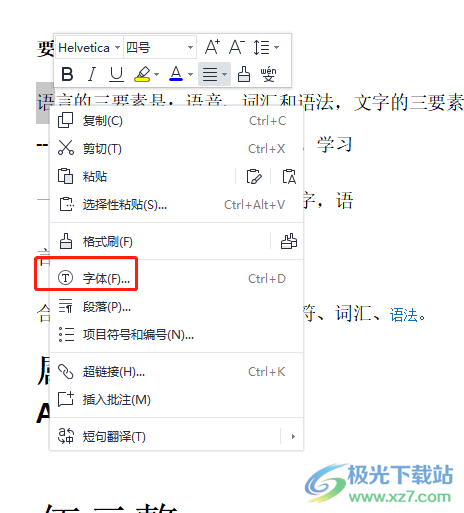
3.进入到字体窗口中,用户将选项卡切换到字体间距选项卡上来解决问题
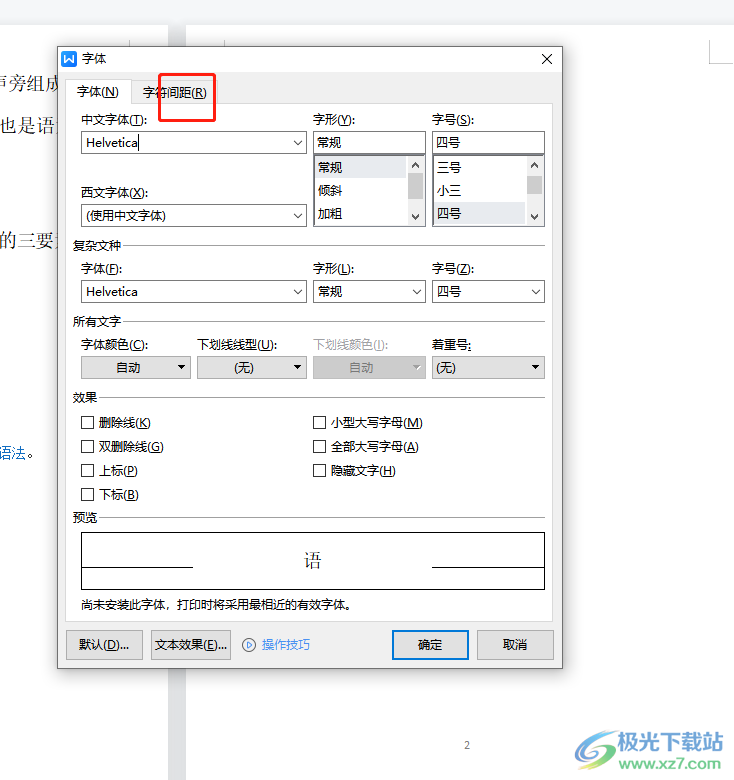
4.在显示出来的功能选项中,用户将字体位置调整为上升或是降低
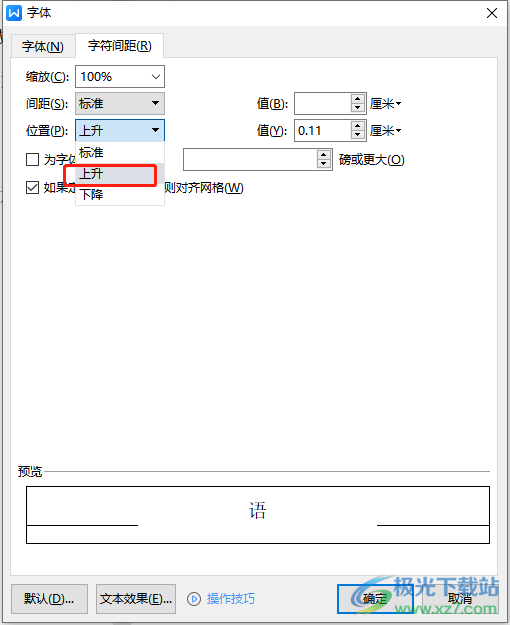
5.然后在位置的右侧会显示出值选项,用户对其数值进行简单的调整并按下确定按钮即可
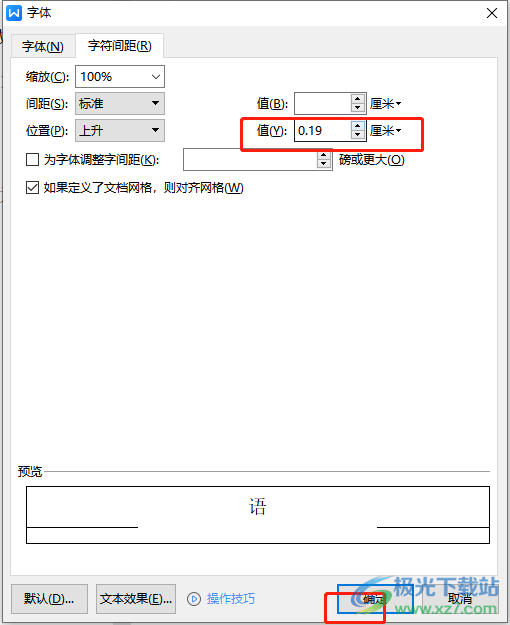
6.如图所示,用户回到文档的编辑页面上,就会发现单个文字在一行中被调高了
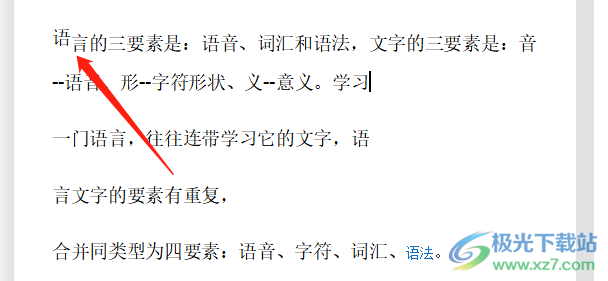
当用户在wps软件中编辑文档文件时,会遇到需要将一行中的单个文字高低进行调整,这时就需要用户在字体窗口中找到字体间距选项卡,然后将其中的位置设置为上升或是降低即可解决问题,方法是很简单的,因此感兴趣的用户可以跟着小编的教程操作起来。

大小:240.07 MB版本:v12.1.0.18608环境:WinAll
- 进入下载
相关推荐
相关下载
热门阅览
- 1百度网盘分享密码暴力破解方法,怎么破解百度网盘加密链接
- 2keyshot6破解安装步骤-keyshot6破解安装教程
- 3apktool手机版使用教程-apktool使用方法
- 4mac版steam怎么设置中文 steam mac版设置中文教程
- 5抖音推荐怎么设置页面?抖音推荐界面重新设置教程
- 6电脑怎么开启VT 如何开启VT的详细教程!
- 7掌上英雄联盟怎么注销账号?掌上英雄联盟怎么退出登录
- 8rar文件怎么打开?如何打开rar格式文件
- 9掌上wegame怎么查别人战绩?掌上wegame怎么看别人英雄联盟战绩
- 10qq邮箱格式怎么写?qq邮箱格式是什么样的以及注册英文邮箱的方法
- 11怎么安装会声会影x7?会声会影x7安装教程
- 12Word文档中轻松实现两行对齐?word文档两行文字怎么对齐?
网友评论